Win10系统没网络怎么安装网卡驱动
由于安装网卡驱动需要电脑能够连接网络,但是有很多情况下,没有联网的条件,用户不知道如何安装网络驱动,今天小编为大家带来win10没网络安装网卡驱动方法。
win10没网络怎么安装网卡驱动
1、先在一台能够正常联网的电脑上,接入U盘,登陆并查阅适合本机型的无线网卡驱动程序,把其下载至刚刚插入的U盘里。
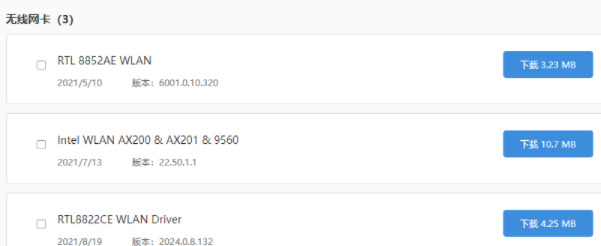
2、再将U盘取出,再插入到受损电脑之中。此时使用鼠标右键单击桌面图标,选择“设备管理器”项进行启动。
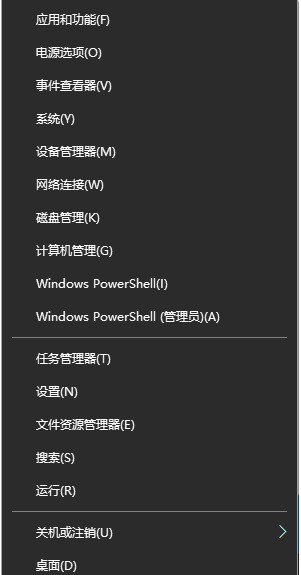
3、待进入设备管理器界面之后,使用Windows + X快捷键调出列表菜单,然后依次展开“网络适配器”及“网络驱动程序”。
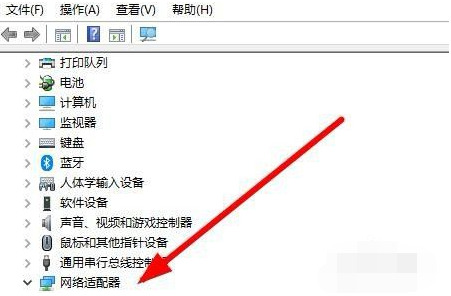
4、选中网络驱动后,接着右键选择“更新驱动程序”的选项,或者点击“卸载程序”以重装驱动。
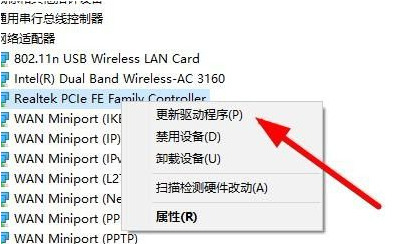
5、完成卸载之后,点击“浏览我的计算机”,根据提示查找预先下载至U盘内的驱动程序。
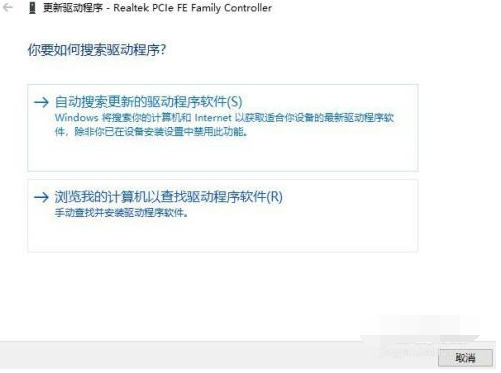
最新推荐
-
excel怎么把一列数据拆分成几列 excel一列内容拆分成很多列

excel怎么把一列数据拆分成几列?在使用excel表格软件的过程中,用户可以通过使用excel强大的功能 […]
-
win7已达到计算机的连接数最大值怎么办 win7连接数达到最大值

win7已达到计算机的连接数最大值怎么办?很多还在使用win7系统的用户都遇到过在打开计算机进行连接的时候 […]
-
window10插网线为什么识别不了 win10网线插着却显示无法识别网络

window10插网线为什么识别不了?很多用户在使用win10的过程中,都遇到过明明自己网线插着,但是网络 […]
-
win11每次打开软件都弹出是否允许怎么办 win11每次打开软件都要确认

win11每次打开软件都弹出是否允许怎么办?在win11系统中,微软提高了安全性,在默认的功能中,每次用户 […]
-
win11打开文件安全警告怎么去掉 下载文件跳出文件安全警告

win11打开文件安全警告怎么去掉?很多刚开始使用win11系统的用户发现,在安装后下载文件,都会弹出警告 […]
-
nvidia控制面板拒绝访问怎么办 nvidia控制面板拒绝访问无法应用选定的设置win10

nvidia控制面板拒绝访问怎么办?在使用独显的过程中,用户可以通过显卡的的程序来进行图形的调整,比如英伟 […]
热门文章
excel怎么把一列数据拆分成几列 excel一列内容拆分成很多列
2win7已达到计算机的连接数最大值怎么办 win7连接数达到最大值
3window10插网线为什么识别不了 win10网线插着却显示无法识别网络
4win11每次打开软件都弹出是否允许怎么办 win11每次打开软件都要确认
5win11打开文件安全警告怎么去掉 下载文件跳出文件安全警告
6nvidia控制面板拒绝访问怎么办 nvidia控制面板拒绝访问无法应用选定的设置win10
7win11c盘拒绝访问怎么恢复权限 win11双击C盘提示拒绝访问
8罗技驱动设置开机启动教程分享
9win7设置电脑还原点怎么设置 win7设置系统还原点
10win10硬盘拒绝访问怎么解决 win10磁盘拒绝访问
随机推荐
专题工具排名 更多+





 闽公网安备 35052402000376号
闽公网安备 35052402000376号